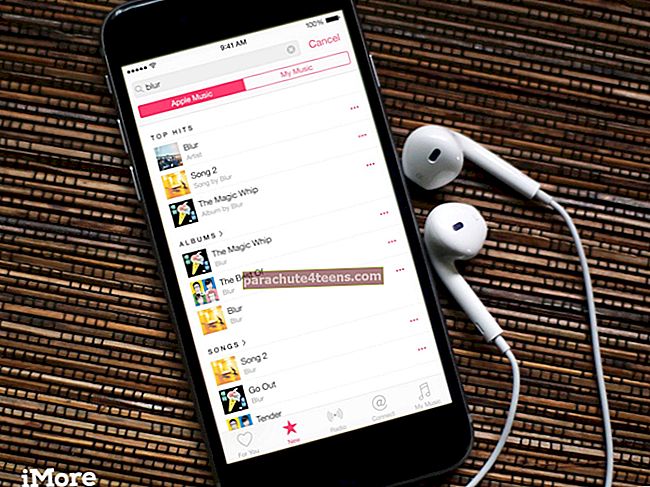„Apple“ sukūrė neįtikėtiną ekosistemą ir tapęs šios sistemos dalimi, niekada nenorėtum jos palikti. Čia yra dar viena priežastis, kaip maksimaliai išnaudoti „Apple“ įrenginius. Galite perkelti korinio ryšio ir „FaceTime“ garso skambučius tarp „Apple Watch“ ir „iPhone“.
Yra daugybė situacijų, kai esate priversti perjungti skambučius iš „iPhone“ į „Apple Watch“ ir atvirkščiai. Paprastai jūsų „iPhone“ yra pagrindinis jūsų ryšio įrenginys, todėl dėl nuolatinio naudojimo jo baterija gali išsikrauti. Jei jūsų „iPhone“ akumuliatoriaus būsena yra maža, galite tęsti skambučius naudodami „Apple Watch“. Pasinerkime į šią patogią funkciją.
Greita prieiga:
- Kaip perkelti skambučius iš „iPhone“ į „Apple Watch“
- Kaip perjungti skambučius iš „Apple Watch“ į „iPhone“
Kaip perjungti korinio ir „FaceTime“ garso skambučius Tarp „iPhone“ ir „Apple Watch“
Anksčiau ši funkcija buvo ribota „iPhone“, „iPad“ ir „Mac“. Bet su „watchOS 4.2“ galite naudoti ir „Apple Watch“. Be to, galite persiųsti skambučius iš vieno įrenginio, net kai vyksta pokalbis. „FaceTime“ garso skambutis yra sveikintinas šios naujos funkcijos papildymas.
Prieš tęsdami, įsitikinkite, kad jūsų „iPhone“ veikia „iOS 11.2“ arba naujesnė versija, o „Apple Watch watchOS 4.2“ ir naujesnės versijos. Įjunkite abiejų įrenginių perdavimą, o „iPhone“ ir „Apple Watch“ turi būti įgalinti naudojant „Wi-Fi“ ir „Bluetooth“.
Norėdami įgalinti perdavimą „iPhone“:
Nustatymai → Generolas → Perdavimas → Perjungti ĮJUNGTA.

Norėdami įgalinti perdavimą „Apple Watch“:
Atidarykite „Watch“ programą „iPhone“ → Generolas → Įjunkite Įgalinti perdavimą.

Nustačius perdavimo funkciją, galite pereiti prie skambučių iš „iPhone“ į „Apple Watch“ ir atvirkščiai.
Skambučių perkėlimas iš „iPhone“ į „Apple Watch“
Atminkite, kad šis procesas taip pat taikomas „FaceTime“ garso skambučiams perjungti iš „iPhone“ į „Apple Watch“.
1 žingsnis. Pirmiausia, kai tu gauti telefono skambutį arba „FaceTime“ garso skambutį, pasiimkite jį „iPhone“.

2 žingsnis. Tada palieskite tai žalia telefono programos piktograma viršutiniame „Apple Watch“ viduryje.

3 žingsnis. Dabar jūsų laikrodis rodo dabartinį skambutį. Perbraukite pirštu aukštyn laikrodžio ekrane ir palieskite „AirPlay“ piktograma.

Baigę pokalbį galite atjungti skambutį paliesdami raudonas mygtukas.

Perjunkite skambučius iš „Apple Watch“ į „iPhone“
1 žingsnis. Kada tu gauti skambutį, atsakykite į tai „Apple Watch“.

2 žingsnis. Tada paimkite „iPhone“ į rankas ir bakstelėkite tai matyta žalia juosta „iPhone“ ekrano viršuje.

Jei turite „iPhone X“ ir vėliau (su „Face ID“ funkcija) jūsų „iPhone“ tai padarys mirksi imtuvo piktograma viršutiniame kairiajame kampe. Tiesiog bakstelėkite tą imtuvo piktogramą ir tęskite skambutį savo telefone.

Tai atidarys „iPhone“ programą „iPhone“ ir jūsų skambutis bus sklandžiai perkeltas į „iPhone“.
Tai visi draugai!
Apibendrinama ...
Skambučių perdavimas tarp „iPhone“ ir „Apple Watch“ yra patogus, kai esate kažko svarbaus viduryje. Nesvarbu, ar tai korinis ryšys, ar „FaceTime“ garso skambutis, aukščiau aprašyti metodai veikia panašiai kaip ir jūsų „iPhone“ bei „Apple Watch“.
Taip pat galite skaityti: Kaip dažnai per dieną perjungiate skambučius tarp „iPhone“ ir „Apple Watch“? Nedvejodami pasidalykite savo mintimis ir atsiliepimais komentarų skiltyje.